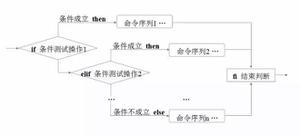当Windows回收站在桌面上丢失时打开它的9种方法
Windows 回收站是一个非常方便的工具,尤其是在恢复那些意外删除的文件时。当您想要使用此工具时,通常会在桌面的左上角找到它的图标。
但是,当桌面上缺少回收站图标时,如何访问回收站呢?让我们来看看吧。
什么是回收站及其工作原理?

Windows 回收站是一个特殊的文件夹,可帮助存储已删除的文件和文件夹。当您从电脑中删除项目时,它们将进入回收站,而不是永久删除。如果您错误地删除了文件,这总是会派上用场。
将项目移动到回收站的一个简单方法是单击该项目并按删除键。或者,您可以右键单击该项目,然后从弹出菜单中选择“删除” 。
虽然这是一个方便的功能,但您删除的文件仍将占用硬盘驱动器上的空间,直到您永久删除这些文件。但根据您的回收站设置,回收站可能会在一段时间后永久删除某些项目。
现在让我们看看打开回收站的各种方法。
1.使用Windows搜索栏
Windows 搜索栏是一个方便的工具,可以帮助您查找设备上的各种程序。在这种情况下,您可以按照以下步骤使用它来查找回收站:
- 按任务栏左下角的Windows 搜索栏图标。
- 在搜索框中键入回收站。
- 从显示的结果中单击“回收站”选项。
2. 使用运行命令对话框
运行命令对话框是另一个令人难以置信的Windows工具,可以帮助您打开各种系统程序。通过输入正确的运行命令,您可以通过几个简单的步骤访问不同的应用程序。
以下是使用“运行”命令对话框打开回收站的方法:
- 按Windows 键 + R打开“运行命令”对话框。
- 在搜索栏中输入shell:RecycleBinFolder ,然后按Enter。或者,键入shell:RecycleBinFolder,然后按Enter。
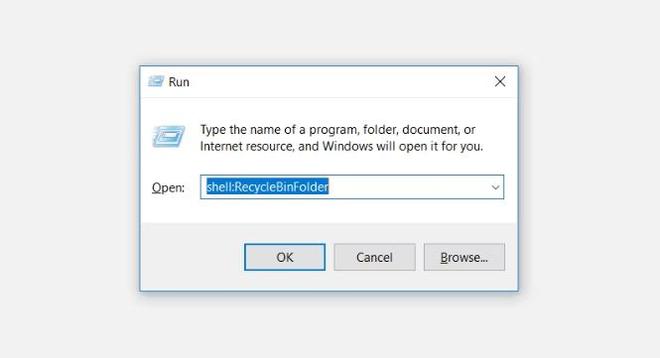
3.使用开始菜单中的回收站图标
打开回收站的另一种简单方法是使用 Windows 开始菜单中的图标。执行此操作的方法如下:
- 按Windows 键并单击“开始”菜单选项。
- 查找回收站图标并单击它。
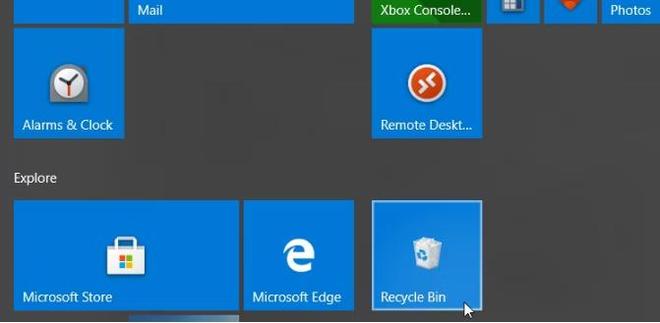
如果“回收站”不在“开始”菜单上,请按以下步骤添加它:
- 首先,按任务栏左下角的Windows 搜索栏图标。
- 在搜索框中键入回收站。
- 右键单击显示结果中的“回收站”选项。
- 选择“固定到开始”选项。完成后,您应该能够使用前面的步骤访问回收站。
4.使用Windows 10的文件资源管理器
您还可以使用文件资源管理器快速打开回收站。就是这样:
- 在 Windows 搜索栏中键入文件资源管理器并选择最佳匹配。
- 右键单击“文件资源管理器”窗口左侧的空白区域。
- 从上下文菜单选项中选择显示所有文件夹。您应该看到文件的完整列表,包括回收站。
- 单击回收站选项。
5.使用文件资源管理器中的地址栏
文件资源管理器地址栏是一个方便的功能,它显示您正在使用的文件的名称和路径。但此功能还可以帮助您打开一些程序,包括回收站。
以下是使用文件资源管理器地址栏打开回收站的方法:
- 在 Windows 搜索栏中键入文件资源管理器,然后选择最佳匹配。
- 在“文件资源管理器”窗口中,单击地址栏最左侧的向右箭头。您现在应该有一个带有一些菜单选项的向下箭头。
- 从菜单选项中选择回收站。
6. 使用命令提示符
键入正确的 Windows 命令提示符命令 可以帮助您完成很多工作。您甚至可以使用命令提示符运行一些可以打开一些程序(例如回收站)的命令。
以下是使用命令提示符打开回收站的方法:
- 首先,按Windows键+R打开“运行命令”对话框。
- 键入CMD并按Ctrl + Shift + Enter打开提升的命令提示符。
- 接下来,键入以下命令并按Enter:
start shell:RecycleBinFolder
7.使用PowerShell
Windows PowerShell 允许您执行各种操作,例如自动执行重复任务。但这个工具还可以帮助您打开回收站和其他程序。
以下是使用 PowerShell 打开回收站的方法:
- 首先,按Windows键+R打开“运行命令”对话框。
- 键入PowerShell并按Ctrl + Shift + Enter打开提升的 PowerShell 窗口。
- 接下来,键入以下命令并按Enter:
start shell:RecycleBinFolder
8. 配置您的设置以显示桌面图标
由于系统设置的原因,回收站图标可能会从桌面上消失。在这种情况下,配置桌面设置可能有助于恢复回收站图标。就是这样:
- 右键单击桌面上的空白区域。
- 从上下文菜单中选择“查看” 。
- 勾选显示桌面图标选项。
9.确保您没有处于平板电脑模式
Windows 平板电脑模式是一个方便的功能,只不过它隐藏了桌面图标,包括回收站。
如果您的电脑处于平板电脑模式,可以按照以下方法将其恢复为桌面模式:
- 单击任务栏最右侧的系统通知图标。
- 找到平板电脑模式小部件。如果该图标为蓝色,则表明您的电脑处于平板电脑模式。单击小部件可返回桌面模式。
完成后,检查是否可以在桌面上找到回收站图标。
轻松打开回收站
Windows 回收站是一项方便的功能,使文件恢复过程变得简单。如果桌面上缺少回收站图标,您仍然可以使用本文中的方法将其打开。但是,如果您仍然想从桌面打开回收站,可以通过多种方法再次恢复它。
以上是 当Windows回收站在桌面上丢失时打开它的9种方法 的全部内容, 来源链接: utcz.com/dzbk/940840.html